EXCEL表格文本RIGHT函数如何使用
EXCEL表格中,RIGHT函数是根据所指定的字符数返回文本字符串中最后一个或多个字符。那么,我们如何在EXCEL表格中使用RIGHT函数呢?下面,小编就谈谈EXCEL表格中RIGHT函数方法。
工具/原料
电脑
Excel/office
函数说明:
1、根据所指定的字符数返回文本字符串中最后一个或多个字符。
函数语法:
1、RIGHT(text,[num_chars])函数参数含义:text必需。 包含要提取字符的文本字符串。 主要是填写单元格标识num_chars可选。 指定希望 RIGHT 提取的字符数。
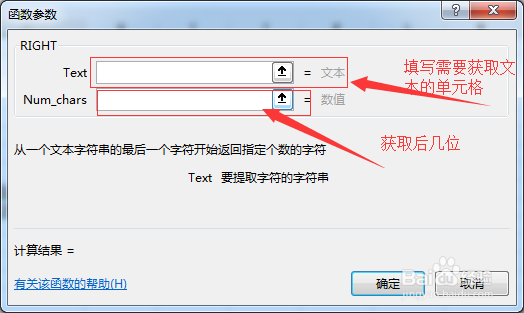
函数实例:
1、打开Excel表格工具。
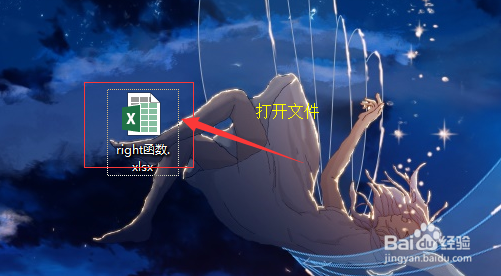
2、在空单元格中输入测试文本。
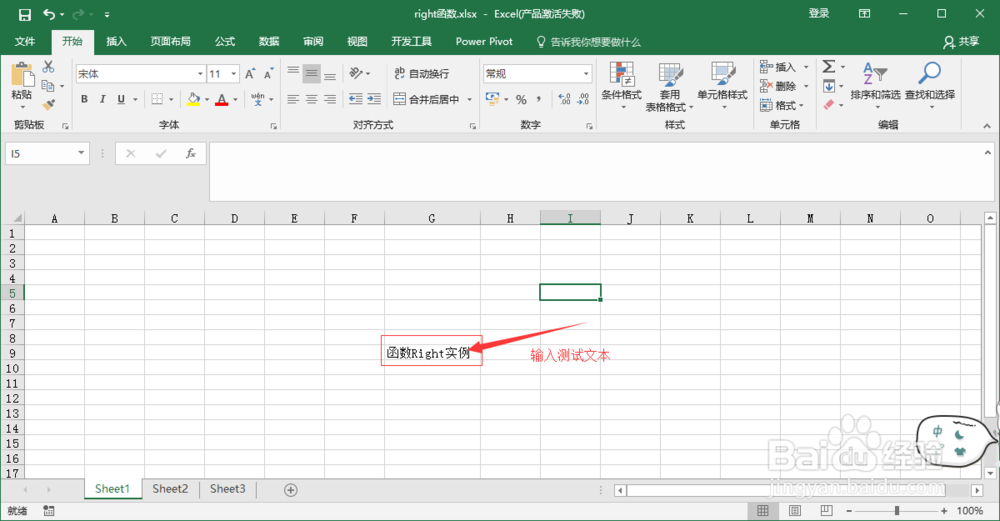
3、在测试文本下方的空单元本中输入“=r”,而后在出现函数选择列表中选择RIGHT函数。
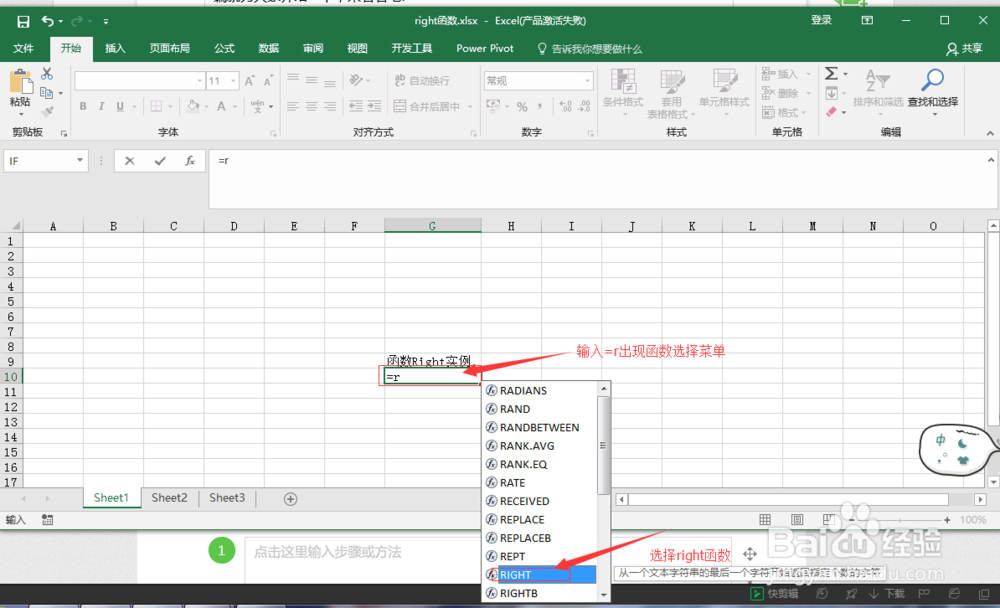
4、然后在函数语法中输入测试文本的列表和获取范围数值。如:=RIGHT(G9,2)。输入完成回车查看结果。
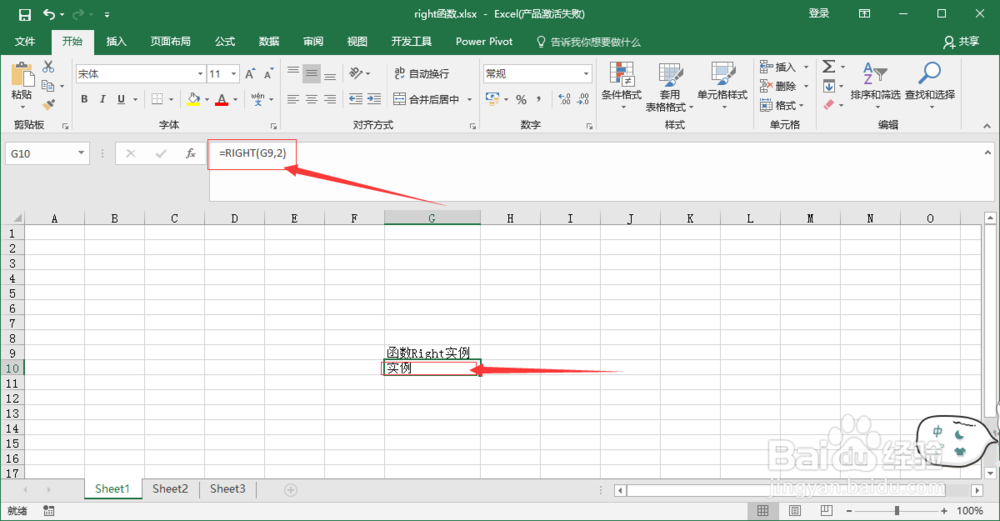
5、我们还可以通过Excel软甲窗口上的功能进行操作。首先,我们点击选中测试文本下方的空单元格,而后依次点击页面上的“公式”---“插入函数”。

6、在“插入函数”页面中的函数搜索框中输入“RIGHT”,然后点击转到。
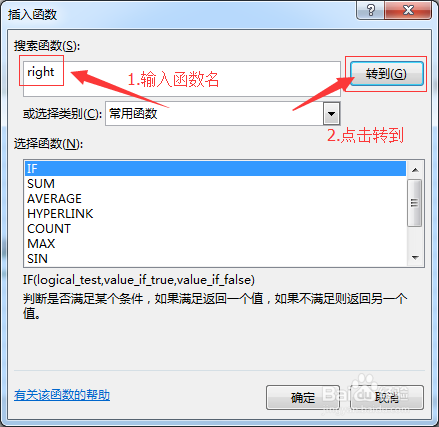
7、在下面的搜索结果中找到RIGHT函数并双击。
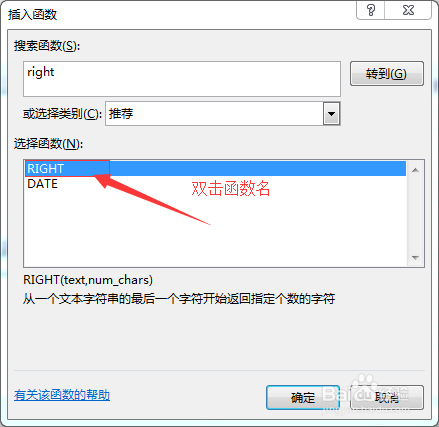
8、在RIGHT函数的设置页面中输入文本和范围数值。然后点击确定显示结果。
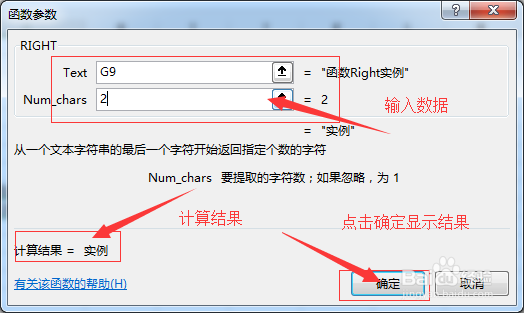
备注:
1、如果 num_chars 大于文本长度,则 RIGHT 返回所有文本。如果省略 num_chars,则假定其值为 1。